相信用过ps的人都知道,ps在修图和绘图方面非常的好用,而这么好用的ps得益于ps的丰富的工具和菜单,但有时候在用ps进行图像编辑处理的时候遇到了菜单栏消失不见的现象,导致无法正常操作,我们该怎么办呢?一起来看看吧。
ps找回菜单栏教程:
点击“窗口”,然后下面的“选项”打勾即可重新找到菜单栏!
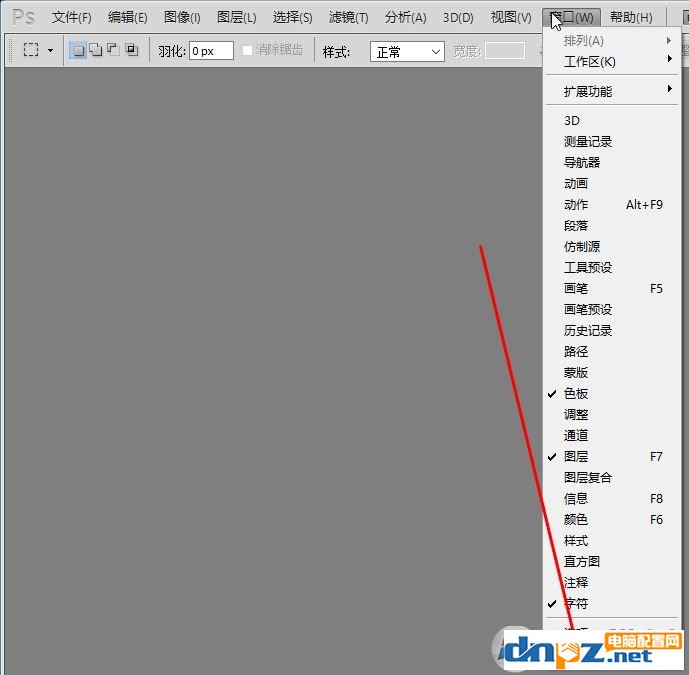
按下Tab可以隐藏工具栏和调板,按下Shift+Tab只隐藏调板,不隐藏工具栏。
按住Shift键并点击工具栏顶部的标题栏可以将它移动到最近的边缘。
在任何工具栏和调板的标题栏上双击,可以使其最小化。
ps工具栏不见了的找回方法,除了上面介绍的,还可以使用菜单命令恢复。
如下面所示,左边的PS工具栏不见了,CS5版本的,可以单击“窗口”——“工作区”——“复位基本功能。”
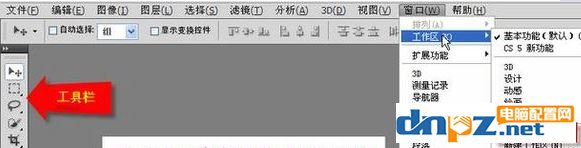
以上便是小编给大家分享介绍的ps找回菜单栏教程,如有遇到该故障的话大家快去试试吧,更多教程请继续关注电脑配置网。
ps找回菜单栏教程:
点击“窗口”,然后下面的“选项”打勾即可重新找到菜单栏!
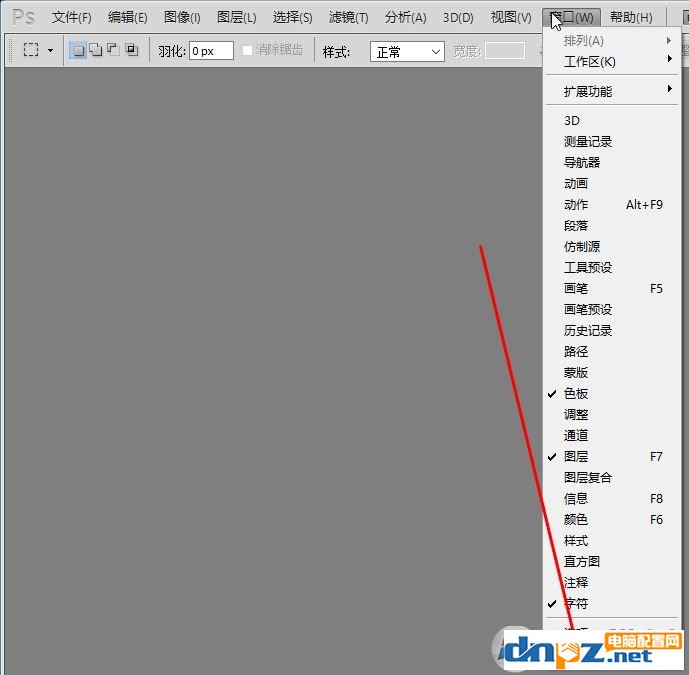
按下Tab可以隐藏工具栏和调板,按下Shift+Tab只隐藏调板,不隐藏工具栏。
按住Shift键并点击工具栏顶部的标题栏可以将它移动到最近的边缘。
在任何工具栏和调板的标题栏上双击,可以使其最小化。
ps工具栏不见了的找回方法,除了上面介绍的,还可以使用菜单命令恢复。
如下面所示,左边的PS工具栏不见了,CS5版本的,可以单击“窗口”——“工作区”——“复位基本功能。”
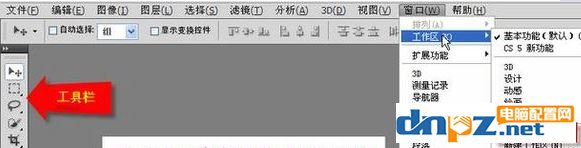
以上便是小编给大家分享介绍的ps找回菜单栏教程,如有遇到该故障的话大家快去试试吧,更多教程请继续关注电脑配置网。
















